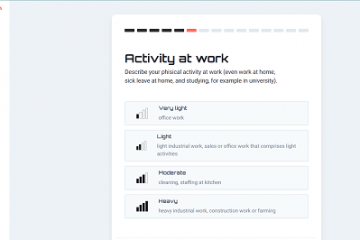DLL’s (Dynamic Link Library) zijn bestanden die instructies bevatten voor gebruik door andere programma’s. Het gebruik van DLL’s helpt om schijfruimte te besparen en zorgt ervoor dat uw computer sneller werkt. Verschillende applicaties kunnen gebruikmaken van één gedeelde DLL die snelle toegang biedt tot code en gegevens die nodig zijn om die applicaties te laten draaien. Over het algemeen worden de meeste DLL-bestanden standaard geleverd bij de installatie van Windows. Ontbrekende DLL-fouten worden gezien als een bepaald DLL-bestand dat door een programma wordt vereist, beschadigd is of in het systeem ontbreekt. Zodra een dergelijke ontbrekende DLL-fout door de gebruikers is gemeld, is
“Het programma kan niet starten omdat AdbWinApi.dll op uw computer ontbreekt. Probeer het programma opnieuw te installeren om dit probleem op te lossen.”
De Android Debug Bridge Tool (ADB) bestaat uit het bestand AdbWinApi.dll. Dit DLL-bestand wordt standaard geleverd in Android SDK en is vereist bij het ontgrendelen van de meeste smartphonemodellen op het Windows-systeem. Meestal wordt de ontbrekende AdbWinApi.dll-fout gemeld wanneer de gebruiker de bootloader van zijn smartphone probeert te ontgrendelen. Een andere situatie waarin deze fout optreedt, is wanneer de Android SDK of de ADB niet correct is geïnstalleerd of van het systeem is verwijderd.
Als u deze fout ziet tijdens het openen van een applicatie of game of het ontgrendelen van uw telefoon op uw Windows-pc, ga je gang en lees dit bericht. In dit bericht hebben we een reeks methoden voor probleemoplossing samengesteld die u kunnen helpen dit probleem op te lossen.
Methode 1 – Gebruik Autoruns om ongebruikte gegevens te verwijderen
Als dit foutbericht verschijnt op systeem elke keer opstart, betekent dit dat de Android SDK of ADB of de Android Studio of een andere app die AdbWinApi.dll aanroept, mogelijk van uw systeem is verwijderd. U kunt deze fout oplossen door de software Autoruns te gebruiken, die de registersleutels en ongebruikte opstartitems op uw Windows-pc kan identificeren en afhandelen.
1. Klik op deze link om naar de officiële downloadpagina voor te gaan Autoruns voor Windows.
Klik op deze pagina op de link Autoruns en Autorunsc downloaden.
2. Nadat het gecomprimeerde bestand is gedownload, gebruikt u een decompressiesoftware zoals WinZip en extraheert u de inhoud van dit archief.
3. Nadat het archief is uitgepakt, opent u de door u gemaakte map Autoruns.
Voer hier het bestand Autoruns.exe uit door erop te dubbelklikken om open het programma Autoruns.
4. Wacht tot dit programma volledig is geopend en laat alle items op het tabblad Alles zijn ingevuld.
Opmerking: Dit proces zal enige tijd duren om te voltooien wat afhangt van uw pc-specificatie en het aantal opstartitems.
5. Nadat alle opstartitems zijn geladen, drukt u op de toetsencombinatie Ctrl + F om het venster Zoeken te openen om naar het DLL-bestand te zoeken.
In typ in dit venster AdbWinApi.dll in het tekstvak naast Vind wat, en tik vervolgens op de knop Volgende zoeken om de zoekopdracht uit te voeren.
6. Het gevonden item wordt blauw gemarkeerd.
U kunt dit item verwijderen als u dit programma niet gaat gebruiken of als het niet meer op uw systeem bestaat.
Klik met de rechtermuisknop op dit item en selecteer de optie Verwijderen.
Klik in het bevestigingsvenster op OK om dit te verwijderen invoer.
7. Nadat u klaar bent met het eerste gevonden exemplaar, voert u de zoekopdracht opnieuw uit door op de knop Volgende zoeken te klikken.
Herhaal Stap 6 en handel af elk item dat wordt gevonden door de zoekfunctie die het bestand AdbWinApi.dll gebruikt.
8. Sluit het Autoruns-programma af nadat u alle items hebt gevonden.
Start uw computer opnieuw op.
Controleer of u nog steeds de AdbWinApi.dll ontbreekt-fout tegenkomt na het opstarten van het systeem.
Methode 2 – Kopieer het AdbWinApi.dll-bestand naar de ontgrendelmap
Heeft u te maken met deze fout bij het uitvoeren van een ontgrendelingsbewerking op uw Android-telefoon? Ga je gang en gebruik deze methode om ervoor te zorgen dat aan alle benodigdheden is voldaan die nodig zijn om het Android-apparaat te ontgrendelen.
1. Controleer of Android SDK op uw pc is geïnstalleerd.
In het geval dat Android Studio, Eclipse of een andere IDE gerelateerd aan Android al aanwezig is op uw systeem, dan is de Android SDK wordt geïnstalleerd.
2. Als de Android SDK niet is geïnstalleerd, gaat u naar de Officiële downloadpagina voor ontwikkelaars van Android.
Ga naar de Downloadopties op deze pagina.
Hier, zoek het gedeelte Alleen opdrachtregelhulpmiddelen.
Download nu de versie voor Windows.
3. Nadat u de Android SDK heeft geïnstalleerd, navigeert u naar de map op uw pc die de Android SDK-installatie bevat.
4. Open in de standaardinstallatiemap de map met de naam platformtools.
Selecteer en kopieer de onderstaande bestanden die in deze map aanwezig zijn
adb. exe
AdbWinApi.dll
fastboot.exe
5. Plak deze gekopieerde bestanden nu in de map die de bestanden bevat die nodig zijn om uw Android-telefoon te ontgrendelen.
Probeer daarna de ontgrendelingsbewerking uit te voeren.
Controleer of het Android-apparaat wordt ontgrendeld zonder een foutmelding.
Methode 3 – Registreer het DLL-bestand
1. Druk op de toetsencombinatie Windows + R om het vak Uitvoeren te openen.
Typ cmd en druk op de Ctrl + Shift + Enter toetsen tegelijkertijd om de Opdrachtprompt als beheerder te openen.
Klik op Ja wanneer daarom wordt gevraagd door de UAC.
2. Typ hier de onderstaande opdracht en voer de opdracht uit door op de Enter-toets te drukken.
regsvr32 ADBWINAPI.DLL
3. Zodra de DLL is geregistreerd, ziet u een bericht dat de DLL is geregistreerd.
Herstart uw systeem en controleer of het probleem is opgelost.
Methode 4 – Voer de SFC Scan en DISM Tool uit
1. Tik op de Windows-toets op uw toetsenbord.
Typ in het Windows-zoekvak de tekst opdrachtprompt.
Eenmaal je ziet Opdrachtprompt in het zoekresultaat, klik op Als administrator uitvoeren aan de rechterkant.
2. Om een SFC-scan uit te voeren, typt u de onderstaande opdracht en drukt u op Enter.
sfc/scannow
3. Wacht tot de scan eventuele corrupte bestanden op uw pc heeft gevonden en hersteld.
4. Herstart uw pc en controleer of het probleem is verholpen.
5. Als het probleem zich blijft voordoen, open dan de opdrachtprompt opnieuw als beheerder.
6. Typ het DISM-commando en voer het uit door op de Enter-toets te drukken.
DISM/Online/Cleanup-Image/RestoreHealth
7. Zodra de DISM-tool klaar is met draaien, start u uw computer opnieuw op en controleert u of de fout is opgelost.
Methode 5 – Voer een malwarescan uit
1. Klik op de Windows Start-knop op de taakbalk.
Typ in het zoekvak bovenaan de tekst Windows-beveiliging.
Klik op Windows-beveiliging in de onderstaande resultaten.
2. Dit opent het Windows-beveiligingsvenster.
Selecteer hier het tabblad Virus & bescherming tegen bedreigingen in het linkerdeelvenster.
3. Om een snelle scan uit te voeren, klikt u op de knop Quick scan om het systeem snel op malware te scannen.
Als er malware is gevonden, kunt u de benodigde actie uitvoeren, zoals verwijder of blokkeer het.
Vervolgens herstart uw pc om te controleren of dit het probleem heeft helpen oplossen.
4. Als u een volledige scan van uw systeem wilt uitvoeren, klikt u op de link Scanopties op de pagina Virus-en bedreigingsbeveiliging.
Kies in de Scanopties de optie Volledige scan.
Klik vervolgens op Nu scannen knop om het scanproces te starten.
Zodra de scan is voltooid, lost u de geconstateerde problemen op.
Start uw computer opnieuw op.
Controleer als de AdbWinApi.dll ontbreekt, is de fout opgelost.
Methode 6 – Verwijder het Visual C++ Redistributable Package en installeer het opnieuw
1. Om het dialoogvenster Uitvoeren te openen, houdt u de toetsen Windows + R tegelijkertijd ingedrukt op uw toetsenbord.
Type ms-settings:appsfeatures en druk op Enter om de pagina Apps & functies te openen.
2. Scrol omlaag naar App-lijst die een lijst bevat van alle applicaties die op uw computer zijn geïnstalleerd.
In het tekstvak onder de App-lijst typt u visual C++ om te zoeken naar het Visual C++ Redistributable-pakket.
3. Tik op het menu met drie stippen dat is gekoppeld aan het Microsoft Visual C++ Redistributable Package en kies Verwijderen in het menu.
Klik in de bevestigingsprompt die verschijnt nogmaals op Verwijderen.
4. Volg de instructies en voltooi het verwijderingsproces.
Opmerking: De bovenstaande stappen moeten worden uitgevoerd om alle Visual C++ Redistributable Packages te verwijderen die op uw pc zijn geïnstalleerd.
5. Klik op deze link om naar de officiële Visual C++ Redistributable downloadpagina te gaan.
Download het pakket op uw computer op basis van uw systeemspecificatie.
Install het pakket volgens de instructies.
Herstart uw pc na de installatie. Controleer of de fout is verholpen tijdens het openen van de specifieke app of game die deze fout veroorzaakte.
Methode 7 – Controleren op Windows Update
1. Druk op de Windows + I-toetsen om de app Instellingen te openen.
2. Klik in de app Instellingen op het tabblad Windows Update in het linkerdeelvenster.
3. Ga naar de rechterkant en klik op de knop Controleren op updates.
4. Wacht tot Windows controleert of er updates voor de Windows-versie op uw pc zijn geïnstalleerd.
Als er nieuwe updates beschikbaar zijn, download en installeer deze dan op uw systeem.
5. Herstart uw pc na de update en controleer of de fout is verholpen.
Methode 8 – Installeer de conflicterende toepassing opnieuw
1. Tik op de Windows-toets op uw toetsenbord.
Typ apps en functies in de Windows-zoekbalk.
Klik op Apps & functies in het onderstaande zoekresultaat.
2. Blader op de pagina Apps en functies en zoek de conflicterende applicatie in de lijst met geïnstalleerde applicaties.
Klik op de drie verticale stippen die hiermee samenhangen applicatie en selecteer Verwijderen.
Klik nogmaals op Verwijderen in de bevestigingsprompt die verschijnt.
3. Wacht tot de conflicterende toepassing van uw computer is verwijderd.
Start uw computer opnieuw op.
4. Ga na het opstarten en download het installatieprogramma voor de applicatie die u zojuist hebt verwijderd.
Voltooi de installatie van de applicatie en controleer of de fout is verholpen.
Methode 9 – Gebruik Systeemherstel
1. Druk op Windows + R om het dialoogvenster Uitvoeren te openen.
Typ ms-settings:about om naar de >Over de systeempagina in Instellingen.
Klik op deze pagina op Systeembeveiliging in het gedeelte Verwante links.
2. U ziet het venster Systeemeigenschappen geopend met het tabblad Systeembeveiliging geselecteerd.
Klik hier op het Systeemherstel… knop.
3. Klik in het venster Systeemherstel op de knop Volgende.
Op de volgende pagina selecteer het herstelpunt van de lijst met herstelpunten die op uw pc zijn gemaakt.
Klik vervolgens op Volgende.
4. Bevestig de details van het herstelpunt op deze pagina en klik op Voltooien.
Sluit alle openstaande bestanden en programma’s.
5. Systeemherstel zal uw pc opnieuw opstarten en het herstelproces starten.
Zodra het systeem opstart na het herstellen, controleert u of de fout is verholpen.
Methode 10 – Windows resetten
Als de bovenstaande methoden niet hebben geholpen bij het oplossen van de fout AdbWinApi.dll ontbreekt, voer dan een fabrieksreset uit op uw Windows-pc. Om een reset van uw Windows 11 PC uit te voeren, volgt u de stappen in het artikel Hoe u uw Windows 11 PC terugzet naar de fabrieksinstellingen. Als je een pc met Windows 10 hebt, volg dan de stappen die worden aangegeven in de handleiding Windows 10 resetten.
Dat is het!
Bedankt voor het lezen.
Als u de methoden die in dit artikel worden genoemd nuttig vond bij het oplossen van de fout AdbWinApi.dll ontbreekt op uw Windows-pc, laat ons dan uw mening en de oplossing weten die voor u heeft gewerkt in het opmerkingengedeelte.
Een software-engineer werd een docent met uitgebreide onderwijservaring op universiteiten. Momenteel bezig met mijn passie voor schrijven.